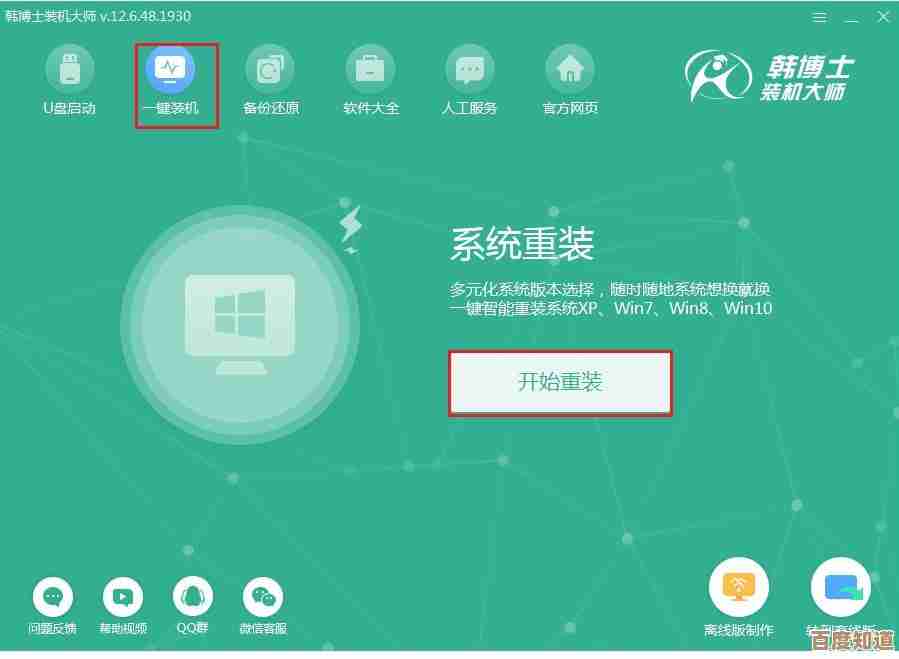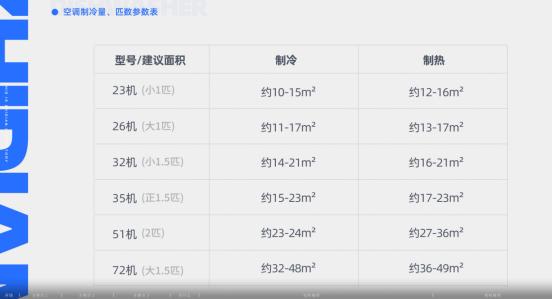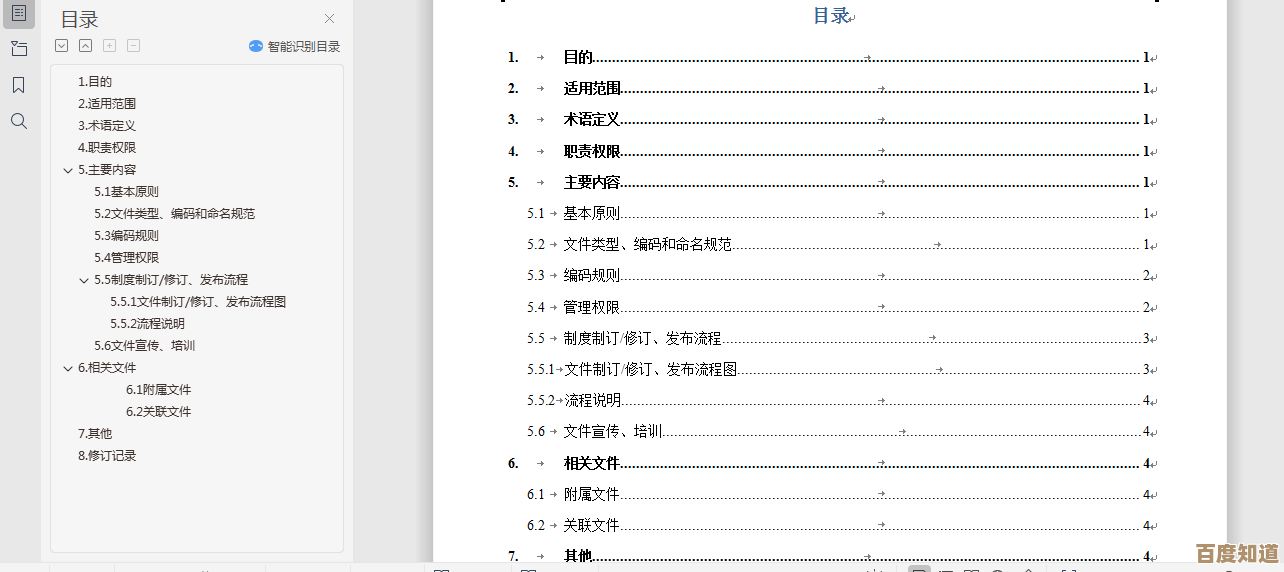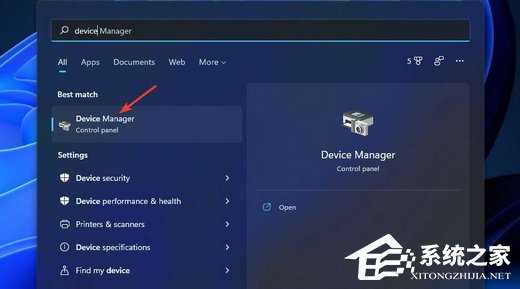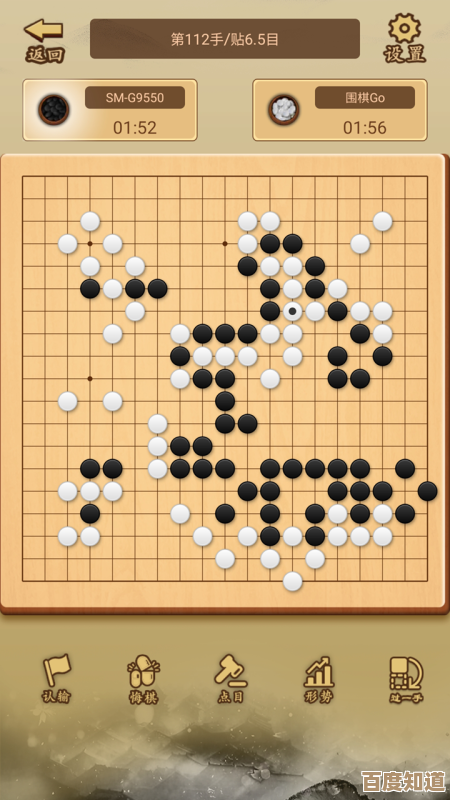Win11系统U盘重装指南:手把手教你快速安装新系统
- 游戏动态
- 2025-10-28 14:06:51
- 2
准备工作(动手前先把这些东西找齐)
- 一个容量至少8GB的U盘:用来制作系统安装盘,里面的所有东西都会被清空,所以请提前备份好U盘里的重要文件。(来源:微软官方对安装介质的要求)
- 一台可以正常上网的电脑:用来下载系统镜像和制作工具。
- Windows 11 系统镜像文件:这是系统的“安装包”,你需要从微软官方网站下载,搜索“微软官网下载Windows 11”,进入后找到“创建Windows 11安装介质”或“下载ISO文件”的选项。(来源:微软官方软件下载页面)
- 制作U盘启动盘的工具:微软自己就提供了一个叫“Media Creation Tool”的工具,非常方便,在下载系统镜像的页面通常可以一起找到并下载。(来源:微软官方安装介质创建工具)
第二步:制作系统U盘(把安装包塞进U盘里)
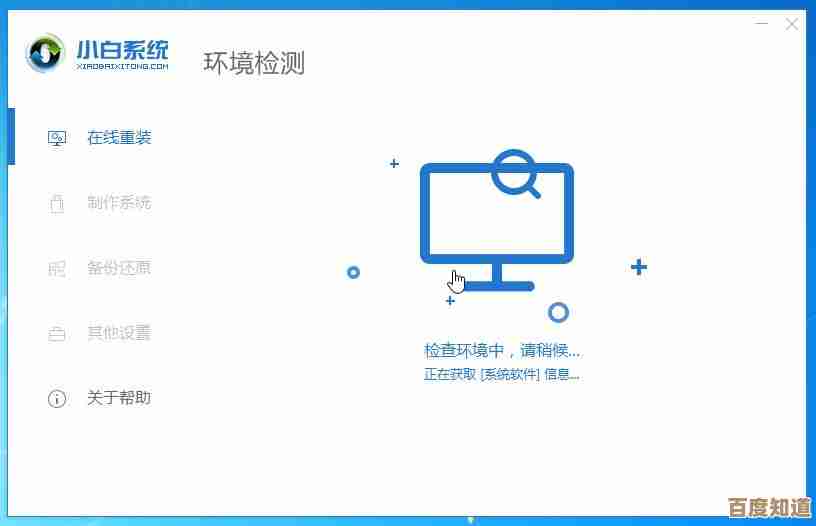
- 把U盘插入那台能上网的电脑。
- 运行你下载好的“Media Creation Tool”程序。
- 工具打开后,会有一系列提示,你基本只需要点“接受”和“下一步”,当它问你“你想执行什么操作?”时,选择“为另一台电脑创建安装介质”。
- 接下来会让你选择语言、版本等,一般保持默认推荐设置就行,直接点“下一步”。
- 关键一步:当问你“选择要使用的介质”时,一定要选择“U盘”,然后从列表里找到你的那个U盘,继续点“下一步”。(来源:Media Creation Tool操作流程)
- 然后工具就会开始自动下载Windows 11系统,并把它们制作到你的U盘里,这个过程需要一些时间,取决于你的网速和U盘速度,等着进度条走完就好了,完成后,你就拥有了一个可以安装系统的U盘。
第三步:设置电脑从U盘启动(让电脑认得你的U盘)
- 把做好的系统U盘,插到你需要重装系统的那台电脑上。
- 开机,然后在刚出现品牌logo(比如联想、戴尔、华硕的标志)的时候,立刻连续按特定的键进入启动设备选择菜单,这个键因电脑品牌而异,常见的是F12、F2、ESC或者Delete键,如果你不确定,可以看看开机瞬间屏幕左下角或右下角有没有提示,或者直接上网搜一下“你的电脑品牌+U盘启动键”。(来源:常见电脑BIOS设置知识)
- 按对键后,会出现一个菜单,让你选择从哪个设备启动,用键盘上下键选择你的U盘(通常会显示U盘的品牌名或者“USB”字样),然后按回车。
第四步:安装Windows 11(开始正式安装)

- 成功从U盘启动后,你会看到Windows的安装界面,首先选择语言和输入法,直接点“下一步”。
- 点击屏幕中央的“现在安装”。
- 这时会让你输入产品密钥,如果你有,就输入;如果没有,可以点击“我没有产品密钥”,系统安装好后再激活,Windows 10/11的密钥是通用的,而且如果电脑之前是正版,重装后联网通常会自己激活。(来源:微软关于Windows激活的说明)
- 接受许可条款,点“下一步”。
- 选择安装类型时,点击“自定义:仅安装Windows”。
- 关键一步:分区,这时你会看到一个列出硬盘分区的界面,你需要选择把系统装在哪个分区。注意:安装系统的分区(通常是C盘)会被清空,为了干净,建议先删除旧的系统分区:
- 选中标注为“主分区”或驱动器分区(通常是第一个,容量和你的C盘差不多)的那个,然后点“删除”。(来源:Windows安装程序分区管理步骤)
- 重复这一步,把所有分区都删除,直到整个硬盘变成一个“未分配的空间”。
- 然后直接选中这个“未分配的空间”,点击“下一步”,安装程序会自动创建所需的分区并进行安装。
- 接下来就是自动安装过程了,电脑会重启几次,你只需要耐心等待。
第五步:初始设置(系统装好后的第一次开机)
安装完成并再次重启后,你会进入Windows 11的初始设置界面,就像买了一台新电脑一样。
- 选择你的国家地区、键盘布局。
- 连接你的Wi-Fi网络。
- 为电脑起一个名字。
- 登录你的微软账户(如果你有的话,推荐登录,可以同步设置),或者选择“脱机账户”创建一个本地账户。
- 按照提示完成隐私设置等选项后,就能进入全新的Windows 11桌面了。
最后提醒一下:别忘了,重装系统会清空C盘的所有东西,所以重装前一定一定要把桌面、文档等重要文件备份到D盘或者其他移动硬盘里!
本文由兆如曼于2025-10-28发表在笙亿网络策划,如有疑问,请联系我们。
本文链接:http://www.haoid.cn/yxdt/49873.html